Asus (M81C) User Manual
Browse online or download User Manual for Tablets Asus (M81C). ASUS (M81C) User's Manual [en]
- Page / 52
- Table of contents
- BOOKMARKS
- ASUS Tablet 1
- Oktobar 2014 2
- Prvo izdanje 2
- O ovom priručniku 6
- Tipograja 7
- Punjenje uređaja 7
- Sadržaj paketa 8
- Poglavlje 1: 9
- Podešavanje hardvera 9
- Upoznavanje ASUS tableta 10
- Zadnja strana 11
- E-priručnik za ASUS tablet 12
- Poglavlje 2: 13
- Korišćenje ASUS tableta 13
- Uključivanje ASUS Tableta 17
- Pokreti za ASUS tablet 18
- Poglavlje 3: 23
- Rad sa operativnim sistemom 23
- Windows® 8.1 23
- Prvo pokretanje 24
- Windows® UI 25
- Windows® aplikacije 26
- Dugme Start 27
- Kontekstni meni 28
- Rad sa Windows® aplikacijama 30
- Pristupanje ekranu Aplikacije 31
- Traka sa dugmadima 32
- Pokretanje trake sa dugmadima 33
- Sadržaj trake sa dugmadima 33
- Funkcija kačenja 34
- Uključivanje Wi-Fi funkcije 35
- Bluetooth 36
- Avionski režim 37
- Isključivanje ASUS tablet 38
- Poglavlje 4: 39
- Oporavljanje sistema 39
- Osvežavanje ASUS tableta 40
- EC Deklaracija o usklađenosti 46
- Sprečavanje oštećivanja sluha 46
- Upozorenje CE oznake 47
- Obaveštenje o zaštitnom sloju 48
- Zelena ASUS napomena 49
- Pravilno odlaganje 50
- EC Declaration of Conformity 51
Summary of Contents
Uputstvo za korišćenjeSB9651ASUS Tablet
E-priručnik za ASUS tablet10Upoznavanje ASUS tabletaPrednja stranaPanel dodirnog ekranaPanel dodirnog ekrana vam omogućava da koristite ASUS tablet uz
K01G11Zadnja stranaDugme za napajanjePritisnite taster za napajanje da biste uključili ASUS tablet, prebacili ga u režim spavanja i probudili ga iz nj
E-priručnik za ASUS tablet12Zadnja kameraOva ugrađena zadnja kamera vam omogućava da snimate slike i video snimke visoke denicije pomoću vašeg ASUS t
Poglavlje 2: Korišćenje ASUS tableta
E-priručnik za ASUS tablet14Zadnja stranaPunjenje ASUS tabletaDa biste napunili ASUS tablet:Povežite micro USB kabl sa adapterom za napajanje.Priključ
K01G15VAŽNO!• ZapunjenjeASUStabletakoristitesamopriloženiadapterzanapajanjeimikroUSBkabl. Korišćenjem nekog drugog adaptera možete da oš
E-priručnik za ASUS tablet16UPOZORENJE!Pročitajte sledeće mere opreza vezane za bateriju uređaja ASUS tablet.• Uklanjanjebaterijeunutaruređajatre
K01G17Uključivanje ASUS TabletaPritisnite dugme za napajanje.
E-priručnik za ASUS tablet18Pokreti za ASUS tabletPokreti vam omogućavaju da pokrećete programe i pristupate podešavanjima uređaja ASUS tablet. Pogled
K01G19Tapnuti/dvaput tapnuti Tapnuti i zadržati• Tapniteaplikacijudabistejepokrenuli.• UDesktoprežimu,dvaputtapniteaplikaciju da biste je
E-priručnik za ASUS tablet2SB9651Prvo izdanjeOktobar 2014Informacije o autorskim pravimaNijedan deo ovog uputstva, uključujući proizvode i softver koj
E-priručnik za ASUS tablet20Umanjenje UvećanjeSastavite dva prsta na panelu dodirnog ekrana.Raširite dva prsta na panelu dodirnog ekrana.Prevlačenje
K01G21Prevlačenje nagore Prevlačenje nadolePrevucite nagore sa početnog ekrana da biste otvorili ekran Aplikacije.Prevucite nadole sa ekrana Aplikaci
E-priručnik za ASUS tablet22
Poglavlje 3: Rad sa operativnim sistemom Windows® 8.1
E-priručnik za ASUS tablet24Prvo pokretanjeKada pokrenete računar po prvi put, serija ekrana će se pojaviti kako bi vas provela kroz kongurisanje osn
K01G25Windows® UIOperativni sistem Windows® 8.1 dolazi sa korisničkim interfejsom baziranim na pločicama, koji vam omogućava da organizujete Windows®
E-priručnik za ASUS tablet26Windows® aplikacijeOvo su aplikacije koje su zakačene na početni ekran i prikazane u vidu pločica radi lakšeg pristupa.NAP
K01G27Dugme StartWindows 8.1 sadrži dugme Start koje vam omogućava da se prebacujete između dve najskorije otvorene aplikacije. Da biste koristili dug
E-priručnik za ASUS tablet28Kontekstni meniKontekstni meni se pojavljuje u vidu okvira sa opcijama za brzi pristup pojedinim programima sistema Window
K01G29Prilagođavanje početnog ekranaWindows® 8.1 vam takođe omogućava da prilagodite početni ekran, pristupite režimu radne površine odmah po podizanj
K01G3SadržajO ovom priručniku ...6Konvencije ko
E-priručnik za ASUS tablet30Rad sa Windows® aplikacijamaKoristite dodirni ekran ASUS tableta da biste pokretali, prilagođavali i zatvarali aplikacije.
K01G31Zatvaranje aplikacijaTapnite i zadržite gornju stranu pokrenute aplikacije i prevucite je u donji deo ekrana da biste je zatvorili.Pristupanje e
E-priručnik za ASUS tablet32Pokretanje ekrana AplikacijeOtvorite ekran Aplikacije pomoću panela dodirnog ekrana, tačpeda ili tastature laptopa.Zakačin
K01G33Pokretanje trake sa dugmadimaPrevucite sa desne ivice dodirnog ekrana ASUS tableta da biste otvorili traku sa dugmadima.Sadržaj trake sa dugmadi
E-priručnik za ASUS tablet34Funkcija kačenjaFunkcija kačenja prikazuje dve aplikacije sa obe strane, omogućavajući vam da raditi ili prebacujete izmeđ
K01G35Povezivanje sa bežičnim mrežamaWi-FiPristupajte e-pošti, pregledajte internet i delite aplikacije putem društvenih mreža pomoću Wi-Fi veze ASUS
E-priručnik za ASUS tablet36Bluetooth Koristite Bluetooth da biste olakšali bežični prenos podataka između vašeg i drugih uređaja na kojima je Bluetoo
K01G374. Izaberite uređaj sa spiska. Uporedite kôd na ASUS tabletu sa kodom poslatim na odabrani uređaj. Ukoliko se podudaraju, tapnite na Yes (Da) d
E-priručnik za ASUS tablet38Isključivanje avionskog režima1. Pokrenite Charms bar (Traka sa dugmadima).2. Tapnite na i zatim tapnite na .3. Pome
K01G39Poglavlje 4: Oporavljanje sistema Windows® 8.1
E-priručnik za ASUS tablet4Rad sa Windows® aplikacijama ...30Pokretanje
E-priručnik za ASUS tablet40Osvežavanje ASUS tabletaUpotrebite opciju Refresh your PC without aecting your les (Osvežavanje računara bez uticaja na
K01G41Saveti
E-priručnik za ASUS tablet42Korisni saveti u vezi ASUS tabletKako biste maksimalno iskoristili vaš ASUS tablet, održali performanse njegovog sistema i
K01G43Dodaci
E-priručnik za ASUS tablet44Izjava Federalne komisije za komunikacijeOvaj uređaj saglasan je sa FCC pravilima, Delom 15, rad je podložan sledećim uslo
K01G45Informacije o RF izlaganju (SAR)Ovaj uređaj ispunjava zahteve vlade za izlaganje radio talasima. Ovaj uređaj je dizajniran i proizveden da ne pr
E-priručnik za ASUS tablet46EC Deklaracija o usklađenostiOvaj proizvod je u saglasnosti sa propisima R&TTE Direktive 1999/5/EC. Deklaraciju o uskl
K01G47Upozorenje CE oznakeCE oznaka za uređaje sa bežičnim LAN/Bluetooth-omOva oprema je ispunjava zahteve Direktive 1999/5/EC Evropskog parlamenta i
E-priručnik za ASUS tablet48Informacije o izlaganju radio-talasima (SAR) - CENajveća CE SAR vrednost za uređaj je 1,61 W/kg.Ovaj uređaj ispunjava zaht
K01G49Zelena ASUS napomenaASUS je posvećen kreiranju proizvoda i pakovanja koji ne štete prirodnoj okolini i koji štite zdravlje korisnika dok minimal
K01G5DodaciIzjava Federalne komisije za komunikacije ...44Informacije o RF izlaganju (SAR) ...
E-priručnik za ASUS tablet50Pravilno odlaganjeRizik od eksplozije ukoliko baterija nije pravilno zamenjena. Iskorišćene baterije odlažite prema uputst
K01G51EC Declaration of Conformity We, the undersigned, Manufacturer: ASUSTeK COMPUTER INC. Address: 4F, No. 150, LI-TE Rd., PEITOU, TAIPEI 112, TAIW
support.asus.com
E-priručnik za ASUS tablet6O ovom priručnikuOvaj priručnik pruža informacije o hardverskim i softverskim funkcijama vašeg ASUS tableta, organizovane k
K01G7TipograjaPodebljano = Ovo naznačava meni ili stavku koja mora da bude izabrana.Kurziv = Ovo ukazuje na odeljke u okviru ovog priručnika u
E-priručnik za ASUS tablet8Sadržaj paketaNAPOMENE:• Akojebilokojideooštećenilinedostaje,kontaktirajtesvogprodavca.• Priloženiadapterzan
Poglavlje 1: Podešavanje hardvera
More documents for Tablets Asus (M81C)
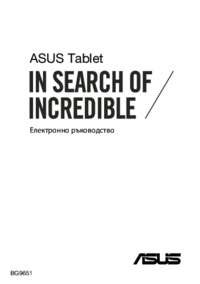








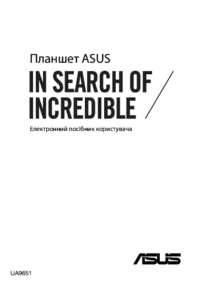
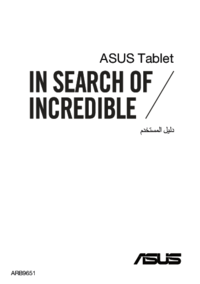
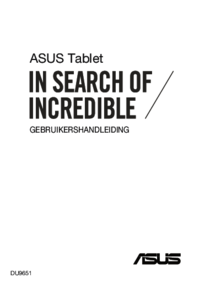
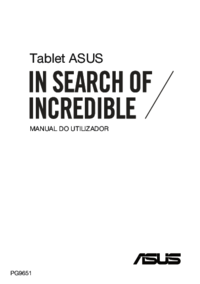







 (102 pages)
(102 pages) (100 pages)
(100 pages) (78 pages)
(78 pages) (102 pages)
(102 pages) (102 pages)
(102 pages) (121 pages)
(121 pages) (148 pages)
(148 pages) (108 pages)
(108 pages) (20 pages)
(20 pages)
 (38 pages)
(38 pages)







Comments to this Manuals